Vamos a explicarte cómo escuchar solo el audio de una retransmisión de Twitch en tu móvil, de forma que si estás fuera de casa puedas ahorrarte datos en tu tarifa. Sin embargo, aunque no puedas ver el vídeo de la retransmisión podrás escuchar el audio como si fuera un programa de radio, por lo que además de ahorrar datos también puede ser útil para cuando estás fuera de casa haciendo ejercicios o cualquier cosa que no te permita ver la pantalla del móvil.
Este proceso de activar el modo de solo audio en Twitch es muy sencillo una vez entres en una retransmisión, y te va a permitir que el audio siga sonando cuando bloqueas la pantalla de tu móvil. Por lo tanto, ni siquiera tendrás que activar la pantalla, podrás llevarlo en el bolsillo mientras escuchas la retransmisión en tus auriculares.
Retransmisiones con solo audio en Twitch
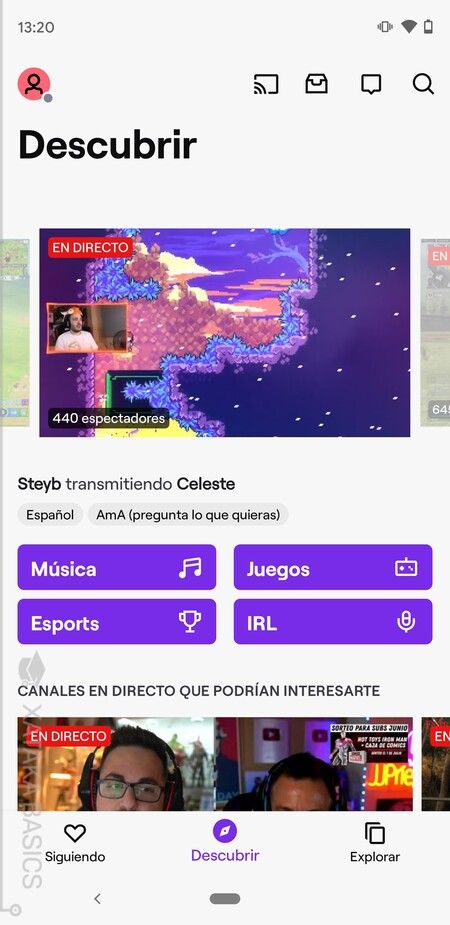
Lo primero que tienes que hacer es entrar en la app de Twitch en tu móvil. Una vez dentro, simplemente entra en un vídeo que quieras ver. Puedes hacer esto en cualquier tipo de vídeo de Twitch, tanto una retransmisión en vídeo como un vídeo de retransmisiones pasadas.
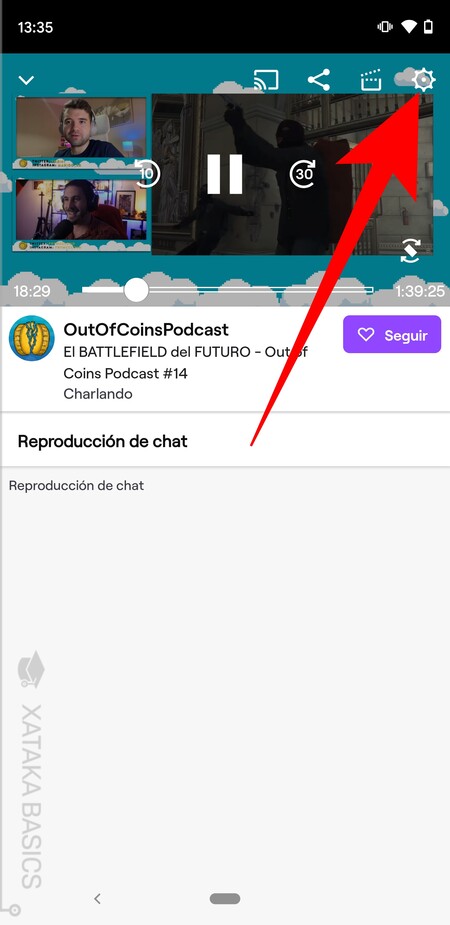
Una vez estés viendo el vídeo de Twitch que quieras en la aplicación, tienes que pulsar sobre el vídeo para que se muestren los botones de opciones. Una vez estés viendo la interfaz de botones del vídeo, tienes que pulsar en el botón de Opciones que te aparecerá con el icono de la rueda dentada en la esquina de arriba a la derecha.
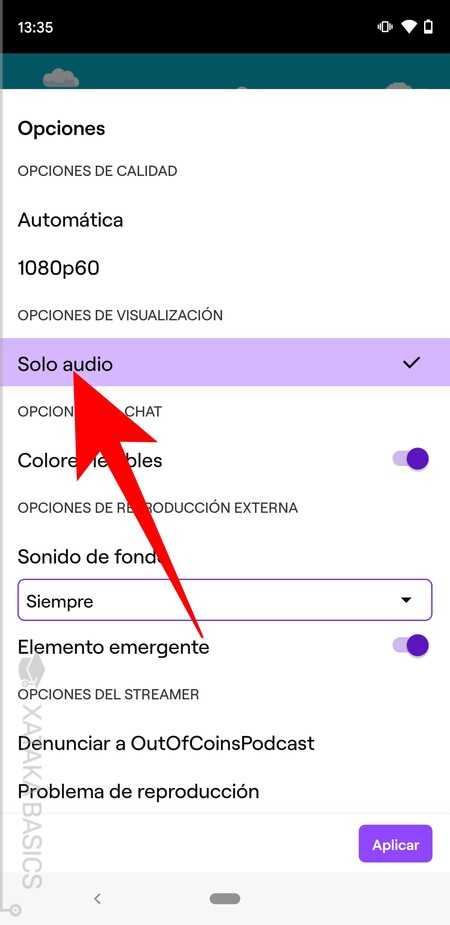
Entrarás en el menú de opciones, donde puedes cambiar ajustes como la calidad del vídeo dependiendo de las calidades disponibles por cada uno. Aquí, lo que tienes que hacer es seleccionar la opción de Sólo audio en las Opciones de visualización. También dependiendo del vídeo y de si tiene chat, verás esta opción o la de solo chat, pero tienes que activar Solo audio.
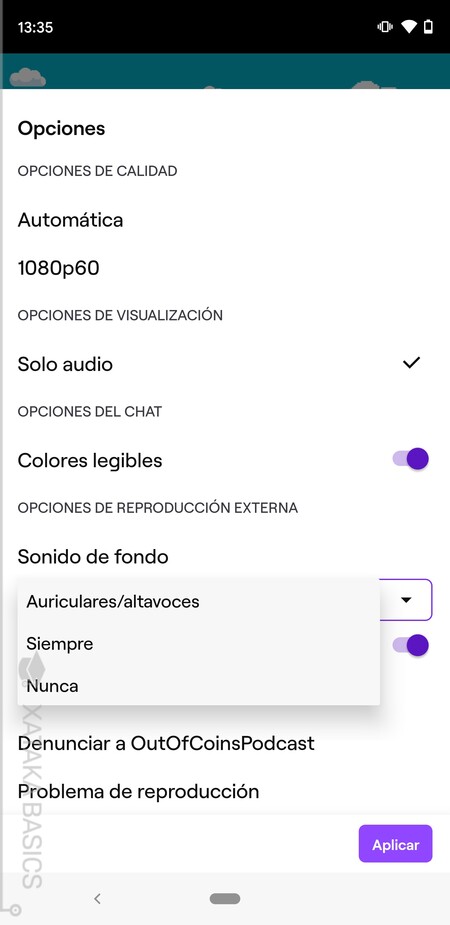
Ahora, tienes que abrir el menú selector de Sonido de fondo, que por defecto estará configurado como Nunca. Lo que tienes que hacer es elegir las opciones de Auriculares/altavoces o Siempre, dependiendo de si quieres que se escuche el audio cuando estés con auriculares puestos o en todo momento desde el propio móvil. Cuando termines, pulsa en el botón Aplicar para que los cambios se acepten.
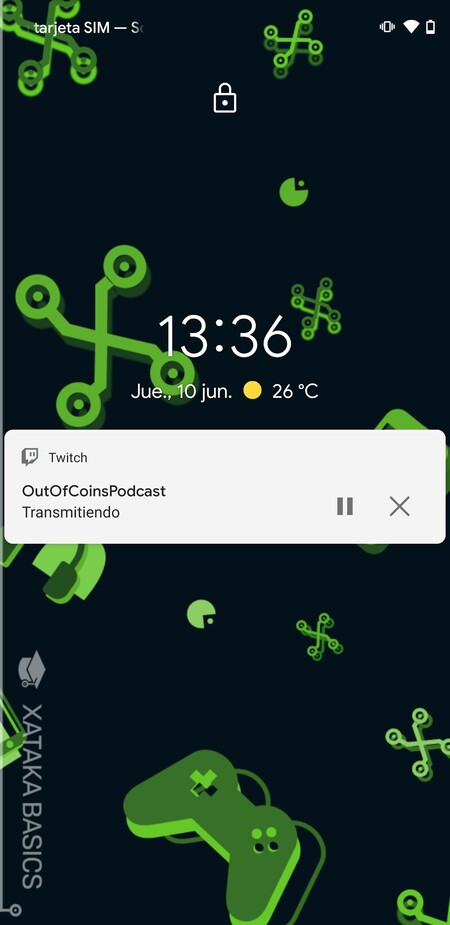
Y ya está, ahora, cuando el móvil siga con la pantalla apagada o bloqueada seguirás escuchando el audio del vídeo de Twitch. Si enciendes la pantalla, incluso desde la pantalla de bloqueo tendrás un widget con los controles de la retransmisión.

Algo importante es que ahora no va a importar que cierres la app o apagues el móvil, el audio seguirá sonando. Si quieres detener la retransmisión tendrás que pulsar en el botón de pausa de la pantalla de bloqueo o de los controles que hay en la barra de notificaciones.





Ver 0 comentarios